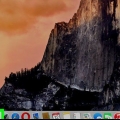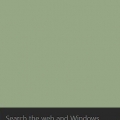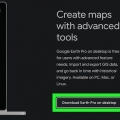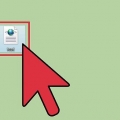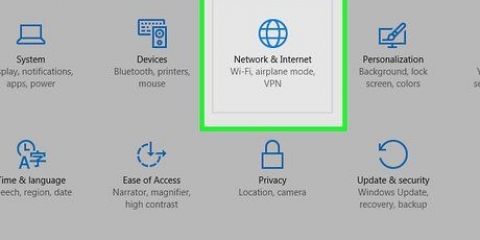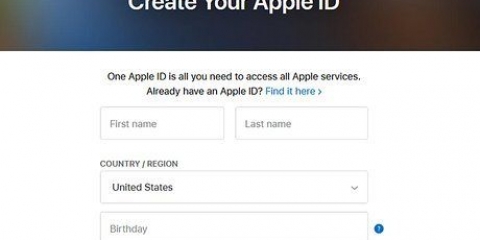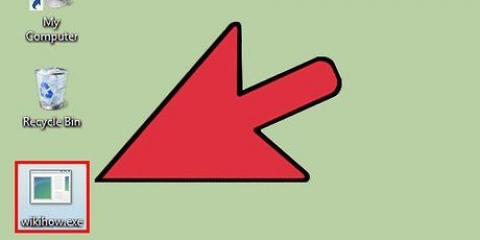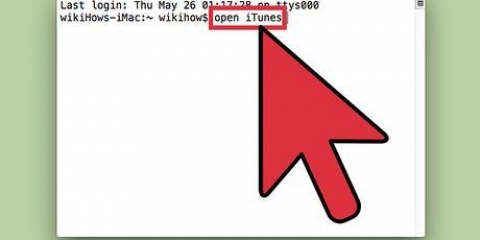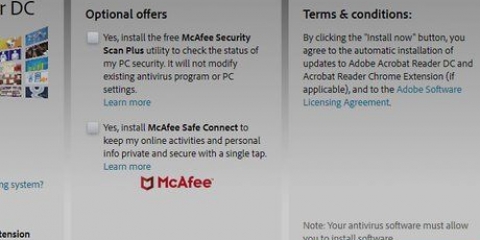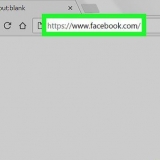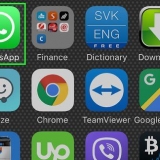Per uscire dal Terminale, premere ⌘ Comando+Q. Per modificare la combinazione di colori della finestra del Terminale, fare clic su terminale nella parte superiore dello schermo e quindi fare clic su Preferenze. Scegli uno dei temi sul lato sinistro dello schermo o regola i colori a tuo piacimento nella finestra principale.
Apri terminale su un mac
Contenuto
In questo articolo, ti insegneremo come aprire Terminal (l`interfaccia della riga di comando) su un Mac, utilizzando Launchpad, Spotlight o Finder. Terminale ti dà accesso alla parte Unix del sistema operativo del tuo Mac, dove puoi usare i comandi di testo per gestire i file, modificare le impostazioni ed eseguire script.
Passi
Metodo 1 di 3: utilizzo di Launchpad

1. Apri Launchpad. L`icona del Launchpad si trova nel tuo dock, è argentata e sembra un razzo. Il dock è una barra di icone, nella maggior parte dei casi si trova nella parte inferiore dello schermo, ma può essere spostata sul lato sinistro o destro.
- Se lo stai facendo su un laptop, puoi anche aprire Launchpad stringendo il trackpad con il pollice e tre dita.
- Potrebbe essere possibile aprire il programma premendo F4 sulla tua tastiera.

2. Fare clic sulla cartella Altro. Questa è un`icona quadrata con diverse icone più piccole al suo interno.

3. Fare clic su Terminale. Il programma Terminale ora apre l`interfaccia della riga di comando.
Se non riesci a trovare Terminale nella cartella Altro, potrebbe essere stato spostato in una posizione diversa all`interno di Launchpad. Usa un altro metodo se non riesci a trovarlo.
Metodo 2 di 3: utilizzo di Spotlight

1. Fare clic sull`icona Spotlight. Scoprirai che nell`angolo in alto a destra dello schermo sembra una lente d`ingrandimento.
- Puoi anche aprire Spotlight premendo ⌘ Comando+barra spaziatrice sulla tua tastiera.

2. genere terminale nella casella di ricerca. "Terminale" appare nei risultati della ricerca.

3. Fare doppio clic su Terminale. Il programma Terminale ora apre l`interfaccia della riga di comando.
Metodo 3 di 3: utilizzo del Finder

1. Apri Finder. Apri Finder facendo clic sull`icona nel dock che sembra una faccina sorridente in due tonalità di blu.

2. Clicca su Programmi. Questo può essere trovato nella colonna di sinistra del Finder.
Se tu "Programmi" se non lo vedi clicca su andare nella parte superiore dello schermo, quindi seleziona Programmi.

3. Fare clic su Utilità. Potrebbe essere necessario scorrere verso il basso per trovarlo.

4. Fare doppio clic su Terminale. Forse dovresti scorrere di nuovo verso il basso. Il programma Terminale ora apre l`interfaccia della riga di comando.
Consigli
Articoli sull'argomento "Apri terminale su un mac"
Condividi sui social network:
Popolare